سفارشی کردن Ribbon در word (تب ابزار ورد)
در این مقاله میخواهیم روش سفارشی کردن Ribbon یا تب ابزار در ورد را شرح دهیم. Word 2010 کمی متفاوت تر از ورژن قبلی Word است. Ribbons طراحی شده است تا کارکردن با نرم افزار برای شما راحت تر شود
Microsoft Word یک نرم افزار پردازشگر کلمات است که به شما این امکان را میدهد که اسناد مختلف مثل، نامه، مقالات، بنر و فکسها و غیره را ایجاد کنید. در این مقاله میخواهیم روش سفارشی کردن Ribbon یا تب ابزار در ورد را شرح دهیم.
Word 2010 کمی متفاوت تر از ورژن قبلی Word است. بنابراین اگر قبل هم از این نرم افزار استفاده می کردید، پس باید زمانی صرف کنید تا با این برنامه آشنا شوید نوار ابزار که مشابه با نسخه ۲۰۰۷ این نرم افزار است و هم Ribbon و هم نوار دسترسی سریع دارد. برخلاف نسخهٔ ۲۰۰۷ گزینههای Open و Print در قسمت Backstage View قرار دارد که جایگزین گزینه Microsoft Office Button شده است.
The Ribbon تب ابزار
سیستم جدید نوار که در Word 2007 تعریف شده برای جایگزین کردن با منوهای قدیمی این نرم افزار است. در این نوار گزینههایی هست که میتوان کارهای مشابهای را انجام داد.
شامل چندین برگه Tab است که هرکدام به چندین گروه تقسیم میشوند و میتوانید برگه خود را با گزینههای محبوب و پرکاربردتان رابسازید. برخی از دسته بندیهایی این برگهها هم فلشی کوچک در پایین آن قسمت وجود دارد که نشان میدهد گزینههای بیشتری هم در آن قسمت وجود دارد.
برنامههای خاص مثل، Adobe Acrobat Reader هم شاید تبهای اضافی را به این نوار ابزارها اضافه کند به این تبها Add-ins گفته میشود.
کوچک کردن Minimize کردن Ribbons
Ribbons طراحی شده است تا کارکردن با نرم افزار برای شما راحت تر شود و به راحتی میتواند این نوار در صورت جایگیر بودن Minimize شود.
۱- در قسمت راست روی گزینهThe Ribbon کلیک کنید تا این پنجره نشان داده شود.
۲- برای کوچک شدنMinimize دوباره روی آن کلیک کیند.
با کلیک کردن روی تب دوباره این تب نشان داده میشود اگرچه، دوباره این تب وقتی به آن احتیاجی ندارید مخفی میشود.
سفارشی کردن Ribbons
با ساختن تب خودتان میتوانید آن را سفارشی کنید گزینهها همیشه در این دسته جای میگیرند و میتوانید حتی گروهی بسیار وسیع تر را هم ایجاد کنید اگر بخواهید می توانید تب خودتان را هم سازماندهی کنید.
حتی از تبهای دیگر هم گزینههایی را به این تب اضافه نموده و یک تب سفارشی را بسازید.
۱- روی نوار ابزار راست کلیک کنید و روی گزینه Customize the ribbons کلیک کنید این صفحه نشان داده میشود.
۲- روی New Tab کلیک کنید و تب جدیدی ایجاد میشود با گروهی در کنار آن
۳- مطمئن شوید که گروه جدید ساخته شده است.
۴- از سمت چپ گزینه مورد نظرتان را انتخاب کنید بعد گزینه Add را بزنید و اینکه حتی میتوانید گزینههایی را به این گروه اضافه کنید.
۵- وقتیکه گزینهها را اضافه کردید حالا روی Ok کلیک کنید.
اگر این گزینه خودتان را در لیست مشاهده نمیکنید، پس روی گزینه Choose commands from کلیک کنید به پایین پنجره آمده و All commands را انتخاب کنید.
نمای پیش زمینه به شما این امکان را میدهد که چندین گزینه برای ذخیره سازی بازکردن فایلهای موجود و یا چاپ متن و یا به اشتراک گذاشتن متن شما، این مثل گزینهٔ Office Button menu در ۲۰۰۷ است و یا از File Menu در نسخههای قبلی این نرم افزار. اگرچه بجای اینکه فقط یک Menu این یک صفحه کامل است که راه کارکردن را آسان تر کرده است.
amoozesh-computer.ir






 آموزش word : جلوگیری از تبدیل آدرس به لینک
آموزش word : جلوگیری از تبدیل آدرس به لینک تبدیل فایل pdf به word و کانورت عکس به متن آنلاین
تبدیل فایل pdf به word و کانورت عکس به متن آنلاین روش مقایسه اختلافهای بین دو فایل word
روش مقایسه اختلافهای بین دو فایل word غیرقابل ویرایش کردن بخشهایی از متن در Word
غیرقابل ویرایش کردن بخشهایی از متن در Word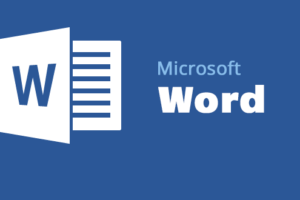 طراحی پرسشنامه در Word – افزودن Check Box
طراحی پرسشنامه در Word – افزودن Check Box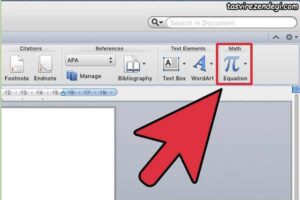 رفع مشکل فارسی نویسی اعداد و حروف در فرمول نویسی Word
رفع مشکل فارسی نویسی اعداد و حروف در فرمول نویسی Word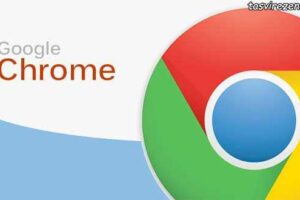 تبدیل فایل pdf فارسی به word با گوگل کروم بدون نرم افزارهای حرفه ای
تبدیل فایل pdf فارسی به word با گوگل کروم بدون نرم افزارهای حرفه ای